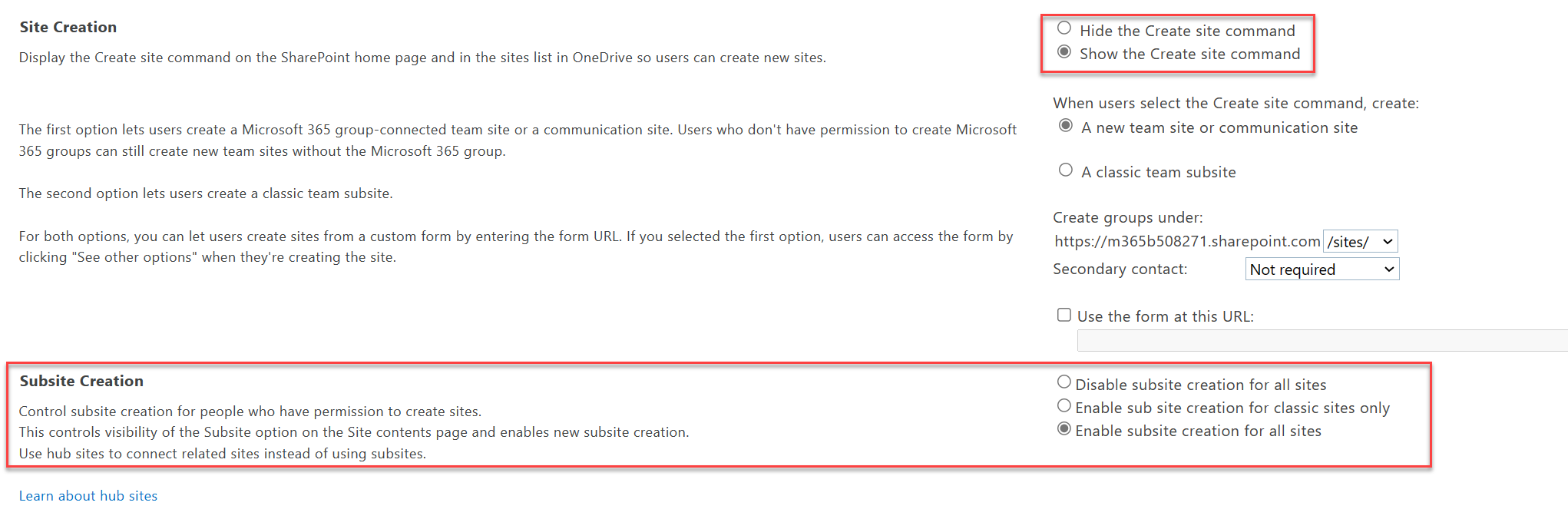Gérer la création de sites dans SharePoint
En tant qu’administrateur SharePoint et versions ultérieures dans Microsoft 365, vous pouvez laisser vos utilisateurs créer et administrer leurs propres sites SharePoint, déterminer le type de sites qu’ils peuvent créer et spécifier l’emplacement des sites. Par défaut, les utilisateurs peuvent créer des sites de communication et des sites d’équipe connectés à un groupe Microsoft 365.
Remarque
La désactivation de la création de site pour les utilisateurs ne supprime pas leur capacité à créer des groupes ou des ressources Microsoft 365, tels que Microsoft Teams, qui s’appuient sur un groupe. Lorsqu’un groupe Microsoft 365 est créé, un site SharePoint est également créé. Pour limiter la création de groupes Microsoft 365 et des ressources qui s’appuient sur des groupes, consultez Gérer les personnes autorisées à créer des groupes Microsoft 365.
Gérer la création de sites dans le nouveau centre d’administration SharePoint
Accédez à la pageParamètres du Centre d’administration SharePoint, puis connectez-vous à l’aide d’un compte disposant des autorisations d’administrateur pour votre organisation.
Remarque
Si vous avez Office 365 géré par 21Vianet (en Chine), connectez-vous au Centre d’administration Microsoft 365, puis recherchez dans le Centre d’administration SharePoint et ouvrez la page Paramètres.
Sélectionnez Création de site. La page Création de site s’affiche.
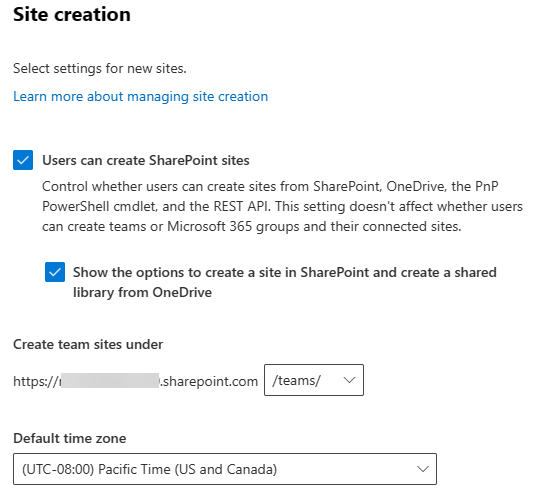
Si vous souhaitez que les utilisateurs puissent créer des sites, sélectionnez Utilisateurs peuvent créer des sites SharePoint. Ce paramètre détermine si les utilisateurs peuvent créer des sites à partir de SharePoint, OneDrive, de l’applet de commande PowerShell PnP et de l’API REST. Ce paramètre n’affecte pas si les utilisateurs peuvent créer des équipes ou des groupes Microsoft 365 et leurs sites connectés.
Si vous souhaitez que les utilisateurs puissent créer des sites à partir de ces services, sélectionnez Afficher les options pour créer un site dans SharePoint et créer une bibliothèque partagée à partir de OneDrive.
Remarque
Même si vous désactivez ces cases à cocher, les utilisateurs peuvent créer des groupes Microsoft 365 à partir d’autres emplacements dans Microsoft 365. Chaque groupe est toujours fourni avec un site d’équipe. Découvrez comment gérer les personnes autorisées à créer des groupes Microsoft 365
Sous /sites ou /teams, sélectionnez pour créer des sites d’équipe microsoft 365 connectés à un groupe, puis sélectionnez le fuseau horaire et la limite de stockage par défaut pour les nouveaux sites.
Sélectionnez Enregistrer.
Gérer les paramètres détaillés de création de site et de sous-site dans le centre d’administration SharePoint classique
Les administrateurs du Centre d’administration SharePoint peuvent choisir d’activer ou de désactiver la création de sous-sites sur plusieurs sites ou d’activer uniquement pour les sites classiques. Lorsque la création de sous-site est désactivée, non seulement l’option de sous-site est masquée dans la barre de commandes, y compris classique, mais les utilisateurs ne peuvent pas créer de sous-sites directement via une URL ou une API.
Remarque
Pour plus d’informations sur la classification des groupes Microsoft 365, consultez Gérer les groupes Microsoft 365 avec PowerShell.
Dans le volet gauche du nouveau Centre d’administration SharePoint, sélectionnez Paramètres. En bas de la page, sélectionnez page de paramètres classiques.
Sous Création du site, sélectionnez pour afficher ou masquer la commande Créer un site .
- Si vous choisissez Désactiver la création de sous-sites pour tous les sites, cela masque la commande de création de sous-site (y compris classique) et empêche les utilisateurs de créer des sous-sites via une URL ou une API.
- Si vous choisissez Activer la création de sous-sites pour les sites classiques uniquement, les utilisateurs pourront créer de nouveaux sous-sites pour les sites classiques.
- Si vous choisissez Activer la création de sous-sites pour tous les sites, les utilisateurs pourront créer des sous-sites à partir de n’importe quel site SharePoint.
Lorsque vous avez terminé, sélectionnez OK .
Remarque
La création d’un sous-site dans OneDrive n’est pas prise en charge. Une erreur s’affiche : « Les nouveaux sous-sites ne sont pas disponibles dans ce site. Créez un site à la place. »
Conseil
Au lieu d’utiliser des sous-sites, nous vous recommandons d’utiliser des sites hub. Les sites hub SharePoint vous permettent de regrouper des rubriques et du contenu similaires à l’aide d’une conception d’architecture moderne. Planifiez la création de sites hub.